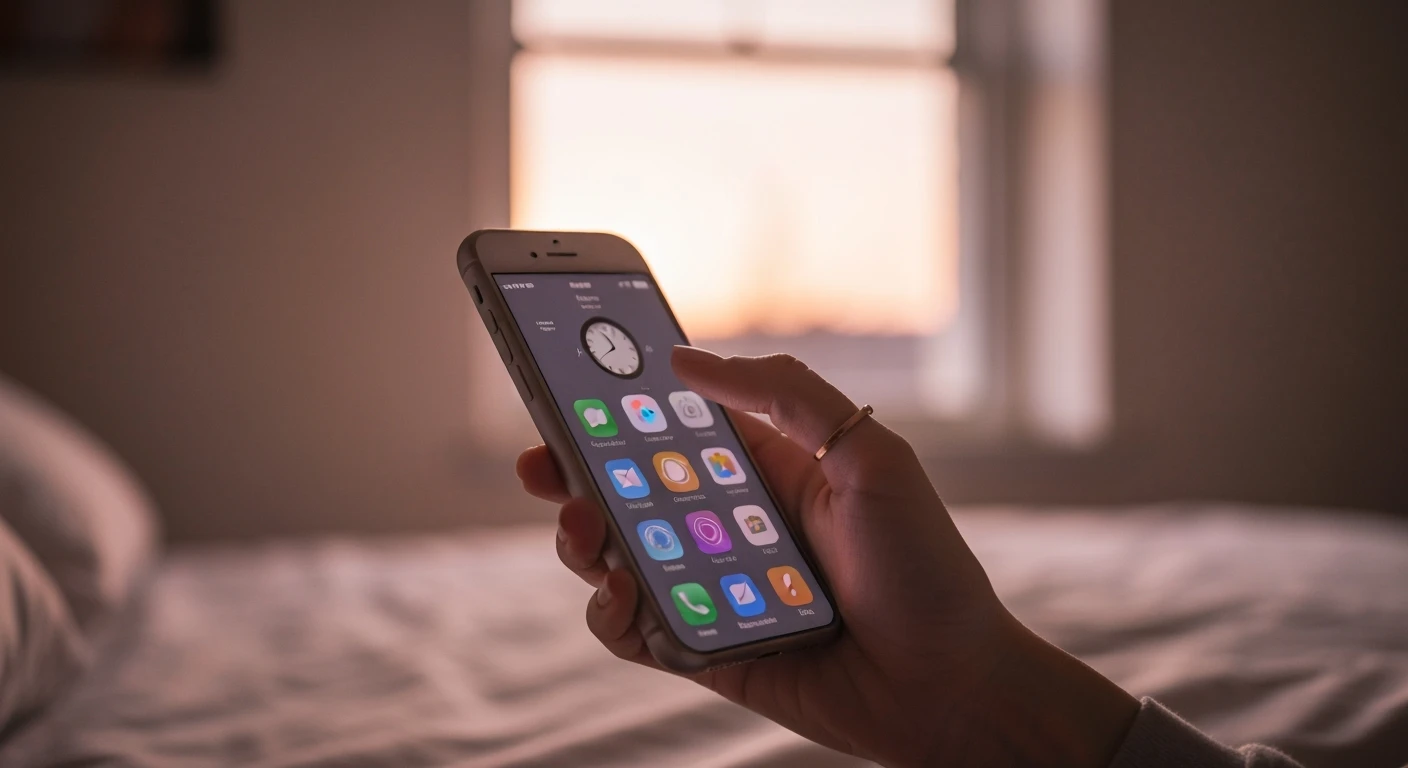Poranne budzenie może być albo przyjemnym początkiem dnia, albo stresującym wyścigiem z czasem, wszystko zależy od efektywności Twojego budzika. Dla milionów użytkowników iPhone’ów na całym świecie, niezawodność alarmu to podstawa. Niestety, często zdarza się, że budzik dzwoni zbyt cicho lub w ogóle go nie słychać, co prowadzi do frustracji i opóźnień. Zrozumienie, jak prawidłowo zarządzać głośnością i dźwiękiem budzika w systemie iOS, jest istotne, aby zapewnić sobie komfortowe i skuteczne przebudzenie każdego dnia.
Jak regulować głośność budzika iPhone’a w Ustawieniach?
Dostosowanie głośności budzika w iPhonie to niezwykle prosty proces, który gwarantuje, że żaden istotny alarm nie zostanie przeoczony. Aby to zrobić, należy skorzystać z systemowych ustawień dźwięku, które zarządzają zarówno dzwonkami połączeń przychodzących, jak i alarmami, w tym budzikami. To istotne, aby pamiętać, że regulacja ta ma charakter globalny, wpływając na wszystkie alerty, a nie tylko na konkretny budzik.
Cała procedura rozpoczyna się od otwarcia aplikacji „Ustawienia” na Twoim iPhonie. Następnie, przewiń w dół i wybierz opcję „Dźwięki i haptyka”. W tej sekcji znajdziesz suwak oznaczony jako „Dzwonki i alerty”, który umożliwia płynne zwiększanie lub zmniejszanie głośności. Przesunięcie suwaka w prawo zwiększy głośność, a w lewo – zmniejszy, dając pełną kontrolę nad tym, jak głośno zabrzmi Twój budzik o poranku. Warto przetestować wybrane ustawienie, używając funkcji podglądu, by upewnić się, że głośność jest optymalna.
Rzetelne fakty:
- Globalna regulacja: Głośność ustawiana suwakiem „Dzwonki i alerty” w „Ustawieniach” wpływa na wszystkie dźwięki alarmów, dzwonków i alertów systemowych.
- Lokalizacja: Funkcja regulacji znajduje się w sekcji „Ustawienia > Dźwięki i haptyka”.
- Niezależność od mediów: Ta głośność jest niezależna od głośności odtwarzanych multimediów (muzyki, filmów), co jest istotne dla zachowania spójności działania.
- Natychmiastowy efekt: Zmiany dokonane za pomocą suwaka „Dzwonki i alerty” są stosowane natychmiastowo, co pozwala na szybkie przetestowanie ustawień.
- Kontrola fizyczna: Jeśli opcja „Zmień przyciskami” jest włączona, głośność dzwonków i alertów można również regulować fizycznymi przyciskami głośności na boku iPhone’a, ale tylko poza odtwarzaniem mediów.
Ciekawostki:
- Pierwsze telefony komórkowe często miały bardzo ograniczone opcje dostosowywania dźwięku dzwonka, zazwyczaj oferując tylko kilka predefiniowanych melodii i brak suwaka do precyzyjnej regulacji głośności. Dziś, dzięki zaawansowanym systemom operacyjnym, personalizacja dźwięku jest standardem.
- W niektórych kulturach, tradycyjne sposoby budzenia (np. koguty, dzwony kościelne) były globalnymi „budzikami”, które swoją głośnością obejmowały całą społeczność, podobnie jak globalna regulacja głośności w iPhonie wpływa na wszystkie alarmy użytkownika.
Propozycja listy punktowanej:
Oto kroki, jak regulować głośność budzika iPhone’a w Ustawieniach, które idealnie nadają się do przedstawienia w formie listy:
- Otwórz aplikację „Ustawienia” – jest to pierwszy krok do konfiguracji dźwięku Twojego iPhone’a.
- Przewiń w dół i wybierz „Dźwięki i haptyka” – w tej sekcji znajdziesz wszystkie opcje związane z dźwiękami i wibracjami.
- Znajdź suwak „Dzwonki i alerty” – to właśnie on kontroluje głośność budzika oraz innych powiadomień.
- Przesuń suwak w prawo lub w lewo – dostosuj głośność do preferowanego poziomu, pamiętając, że wpłynie to na wszystkie alarmy.
- Przetestuj ustawienie – możesz to zrobić, odtwarzając przykładowy dźwięk dzwonka, by upewnić się, że głośność jest odpowiednia.
Czy głośność budzika jest powiązana z dźwiękami systemowymi?

Głośność budzika w iPhonie jest nierozerwalnie związana z głośnością dzwonków i alertów, czyli specyficzną kategorią dźwięków systemowych. Jest to istotna cecha, którą wielu użytkowników często myli z głośnością odtwarzanych multimediów. Zaprojektowanie systemu w ten sposób ma na celu zapewnienie, że ważne powiadomienia, takie jak połączenia przychodzące, wiadomości tekstowe czy właśnie alarmy budzika, zawsze wybrzmią z odpowiednią intensywnością, niezależnie od tego, czy akurat słuchasz muzyki czy oglądasz film.
Oznacza to, że jeśli zmienisz głośność suwakiem „Dzwonki i alerty” w „Ustawieniach”, jednocześnie zmieniasz głośność wszystkich alarmów, w tym budzika. Nie ma możliwości niezależnego ustawienia głośności budzika od głośności połączeń przychodzących czy powiadomień z innych aplikacji, które korzystają z tej samej kategorii dźwięku. Apple podjęło tę decyzję projektową, aby uprościć zarządzanie dźwiękiem i zapobiec sytuacjom, w których użytkownik mógłby przypadkowo wyciszyć budzik, obniżając głośność na przykład tylko dla mediów.
Rzetelne fakty:
- Kategoryzacja dźwięków: iPhone rozróżnia głośność dzwonków i alertów (w tym budzika) od głośności multimediów (muzyka, filmy, gry).
- Brak niezależnej kontroli: Głośność budzika nie może być regulowana niezależnie od głośności dzwonków i alertów, co jest cechą systemu iOS.
- Cel projektu: To powiązanie ma na celu zagwarantowanie, że istotne alarmy i połączenia zawsze będą słyszalne, minimalizując ryzyko ich przeoczenia.
- Wpływ trybu cichego: Włączenie trybu cichego (przełącznikiem fizycznym) również wycisza budzik, mimo ustawienia wysokiej głośności w „Dzwonki i alerty”.
- Ujednolicona głośność: Wszelkie alarmy ustawione w aplikacji Zegar korzystają z tego samego, systemowego poziomu głośności dzwonków i alertów.
Ciekawostki:
- Wczesne smartfony często borykały się z problemem niekonsekwentnej głośności, gdzie użytkownicy przypadkowo wyciszali dzwonki, myśląc, że zmieniają głośność gry. Ujednolicenie kategorii dźwięków w iOS było odpowiedzią na te wyzwania.
- Niektóre starsze telefony posiadały oddzielne suwaki dla każdej funkcji – dzwonka, alarmu, wiadomości. Choć dawało to większą kontrolę, często prowadziło do frustracji i zapominania o ustawieniach, co skutkowało przeoczeniem istotnych połączeń czy alarmów.
Propozycja listy punktowanej:
Oto co oznacza powiązanie głośności budzika z dźwiękami systemowymi dla użytkownika, warte wypunktowania:
- Spójność alertów – wszystkie ważne powiadomienia, takie jak dzwonki, SMS-y i budziki, wybrzmiewają z tą samą intensywnością.
- Brak możliwości indywidualnej regulacji – nie da się ustawić głośniejszego budzika, pozostawiając cichsze dzwonki połączeń.
- Wpływ trybu cichego – przełącznik trybu cichego wyciszy również budzik, dlatego należy pamiętać o jego wyłączeniu przed snem.
- Uproszczone zarządzanie – Apple dąży do prostoty, eliminując potrzebę zarządzania wieloma suwakami głośności dla różnych typów alertów.
Co zrobić, gdy budzik iPhone’a dzwoni zbyt cicho?
Gdy budzik iPhone’a dzwoni zbyt cicho, może to być frustrujące i prowadzić do spóźnień. Istnieje kilka częstych przyczyn takiego stanu rzeczy, które można łatwo zdiagnozować i naprawić, zapewniając skuteczne przebudzenie. Zrozumienie mechanizmów działania alertów w iOS jest tutaj istotne, aby szybko przywrócić optymalną funkcjonalność.
Pierwszym krokiem jest sprawdzenie fizycznego przełącznika trybu cichego na boku iPhone’a – jeśli jest włączony (widoczny pomarańczowy pasek), telefon jest w trybie cichym, który wycisza również budziki. Równie ważne jest zweryfikowanie ustawień trybu skupienia (Nie przeszkadzać). Aktywne tryby skupienia, skonfigurowane tak, aby blokować powiadomienia, mogą również wyciszyć lub całkowicie zablokować dźwięk budzika. Ostatnim, ale nie mniej istotnym elementem jest oczywiście sprawdzenie głośności systemowej dla „Dzwonków i alertów” w Ustawieniach, o której wspomniano wcześniej. Upewnij się, że suwak jest ustawiony na odpowiednio wysoki poziom. W razie wątpliwości lub jako alternatywna opcja powiadomienia, zawsze można polegać na wibracjach w iPhonie, które zapewniają dodatkowe, fizyczne powiadomienie.
Rzetelne fakty:
- Tryb cichy: Fizyczny przełącznik trybu cichego (przełącznik Ring/Silent) na boku iPhone’a wycisza wszystkie dźwięki alertów, w tym budzika.
- Tryb skupienia: Aktywne tryby skupienia, zwłaszcza tryb skupienia (Nie przeszkadzać), mogą blokować lub wyciszać dźwięki budzika, chyba że budzik jest ustawiony jako wyjątek.
- Niski poziom głośności: Zbyt niskie ustawienie suwaka „Dzwonki i alerty” w „Ustawieniach > Dźwięki i haptyka” jest najprostszą przyczyną cichego budzika.
- Błędny dźwięk: Wybranie opcji „Brak” jako dźwięku budzika w aplikacji Zegar spowoduje, że alarm będzie tylko wibrował (jeśli wibracje są włączone), bez dźwięku.
- Usterki oprogramowania: W rzadkich przypadkach, błędy w oprogramowaniu iOS mogą powodować problemy z głośnością; ponowne uruchomienie urządzenia często rozwiązuje takie tymczasowe usterki.
Ciekawostki:
- W czasach mechanicznych budzików problem „zbyt cicho” często wynikał ze zużytych sprężyn lub mechanizmów dzwonka. Dziś, w erze cyfrowej, rzadko kiedy problem leży po stronie samego głośnika, a raczej w konfiguracji oprogramowania.
- Badania naukowe wskazują, że głośność budzika ma istotny wpływ na tak zwaną inercję snu – stan ospałości i dezorientacji po przebudzeniu. Zbyt cichy budzik może sprawić, że łatwiej jest zignorować alarm i pogłębić ten stan.
Propozycja listy punktowanej:
Oto konkretne kroki naprawcze, gdy budzik iPhone’a dzwoni zbyt cicho, które warto przedstawić w formie listy:
- Sprawdź przełącznik trybu cichego – upewnij się, że fizyczny przełącznik na boku iPhone’a nie jest ustawiony na tryb cichy (brak widocznego pomarańczowego paska).
- Wyłącz tryb skupienia (Nie przeszkadzać) – zweryfikuj w Centrum sterowania lub Ustawieniach, czy żaden tryb skupienia nie jest aktywny.
- Zwiększ głośność „Dzwonków i alertów” – przejdź do „Ustawień” > „Dźwięki i haptyka” i przesuń suwak „Dzwonki i alerty” w prawo.
- Upewnij się, że budzik ma przypisany dźwięk – w aplikacji Zegar, w edycji alarmu, sprawdź sekcję „Dźwięk” i wybierz melodię inną niż „Brak”.
- Rozważ użycie wibracji w iPhonie – dla dodatkowej pewności, włącz wibracje dla budzika, aby fizycznie sygnalizowały alarm.
Indywidualne dostosowanie dźwięku budzika w aplikacji Zegar.
Aplikacja Zegar na iPhone’ie oferuje wygodną funkcjonalność, która pozwala na indywidualne dostosowanie dźwięku dla każdego ustawionego alarmu z osobna. Jest to istotne dla użytkowników, którzy potrzebują różnych sygnałów dla różnych pobudek – na przykład delikatniejszego tonu w weekendy i bardziej energicznego w dni robocze. Ta funkcja koncentruje się na typie dźwięku, a nie na jego głośności, która jest zarządzana globalnie, jak opisano wcześniej.
Aby spersonalizować dźwięk budzika, należy otworzyć aplikację „Zegar” i przejść do zakładki „Alarm”. Następnie wybierz istniejący alarm, który chcesz edytować, lub dodaj nowy, stukając „Edytuj” w lewym górnym rogu, a potem wybierając konkretny alarm, albo stukając symbol plusa. W opcjach edycji alarmu znajdziesz sekcję „Dźwięk”, gdzie możesz wybrać spośród szerokiej gamy wbudowanych dzwonków, kupionych utworów w iTunes Store lub nawet z własnej biblioteki muzycznej. Pamiętaj, że zmiana dźwięku wpływa jedynie na rodzaj sygnału, a nie na samą intensywność jego wybrzmiewania.
Rzetelne fakty:
- Personalizacja dźwięku: Każdy alarm w aplikacji Zegar może mieć przypisany inny, unikalny dźwięk.
- Lokalizacja ustawienia: Opcja zmiany dźwięku budzika znajduje się w sekcji „Dźwięk” podczas edycji lub tworzenia nowego alarmu w aplikacji Zegar.
- Biblioteka dźwięków: Użytkownicy mogą wybierać spośród fabrycznie wgranych dzwonków, zakupionych utworów lub własnej muzyki z biblioteki.
- Wpływ tylko na typ dźwięku: Zmiana dźwięku budzika wpływa wyłącznie na rodzaj alarmu, nie zmieniając jego głośności, która jest kontrolowana systemowo.
- Opcja „Brak”: Istnieje możliwość ustawienia dźwięku na „Brak”, co sprawi, że budzik będzie tylko wibrował, jeśli wibracje są włączone.
Ciekawostki:
- Badania nad psychoakustyką wskazują, że niektóre dźwięki są bardziej efektywne w budzeniu niż inne. Melodie o stopniowo narastającej intensywności lub te przypominające naturalne dźwięki (np. śpiew ptaków) są często uznawane za mniej stresujące i bardziej efektywne niż gwałtowne, metaliczne dzwonki.
- W historii budzików, początkowo były to proste dzwonki mechaniczne. Wraz z postępem technologii, pojawiały się opcje melodii, a następnie możliwość personalizacji dźwięków, co odzwierciedla rosnące zapotrzebowanie na bardziej komfortowe i przyjemne pobudki.
Propozycja listy punktowanej:
Oto kroki, jak indywidualnie dostosować dźwięk budzika w aplikacji Zegar:
- Otwórz aplikację „Zegar” – znajdziesz ją na ekranie głównym iPhone’a.
- Przejdź do zakładki „Alarm” – w dolnej części ekranu wybierz odpowiednią ikonę.
- Wybierz istniejący alarm do edycji lub dodaj nowy – stuknij „Edytuj” i wybierz alarm, albo użyj przycisku „+”.
- Stuknij w sekcję „Dźwięk” – znajduje się ona wśród opcji edycji alarmu.
- Wybierz preferowany dźwięk – możesz wybrać spośród dzwonków, piosenek lub kupionych tonów.
- Zapisz zmiany – upewnij się, że zapisałeś nowe ustawienia, aby Twój budzik zabrzmiał zgodnie z życzeniem.
Optymalne ustawienia budzika: poradnik skutecznego przebudzenia.
Zapewnienie sobie skutecznego przebudzenia każdego dnia to nie tylko kwestia wyboru ładnej melodii, ale przede wszystkim odpowiedniej konfiguracji budzika, która uwzględnia wszystkie istotne aspekty systemu iOS. Optymalne ustawienia budzika to połączenie właściwego wyboru dźwięku, sprawdzenia globalnej głośności oraz unikania pułapek, które mogą sprawić, że alarm pozostanie niesłyszany. W roku 2025, gdzie wiele osób polega na smartfonach, zrozumienie tych mechanizmów jest bardziej istotne niż kiedykolwiek.
Kluczem do niezawodnego budzika jest regularne sprawdzanie głośności systemowej dla „Dzwonków i alertów” w „Ustawieniach > Dźwięki i haptyka”. Upewnij się, że suwak jest ustawiony na poziom, który faktycznie Cię obudzi, a fizyczny przełącznik trybu cichego jest wyłączony. Równie ważne jest, aby aktywne tryby skupienia, takie jak tryb skupienia (Nie przeszkadzać), były prawidłowo skonfigurowane lub wyłączone, aby nie blokować alarmów. Dodatkowo, aby zwiększyć pewność przebudzenia, warto włączyć wibracje w iPhonie dla budzika, co zapewni dodatkowy, fizyczny bodziec nawet w przypadku problemów z dźwiękiem.
Rzetelne fakty:
- Weryfikacja głośności: Regularne sprawdzanie poziomu głośności „Dzwonków i alertów” jest fundamentalne dla niezawodności budzika.
- Wyłączenie trybu cichego: Zawsze upewnij się, że fizyczny przełącznik trybu cichego na iPhonie jest ustawiony na dźwięk, nie na wyciszenie.
- Kontrola trybów skupienia: Zweryfikuj, czy aktywne tryby skupienia (np. „Nie przeszkadzać”) nie blokują powiadomień budzika.
- Wybór dźwięku: Wybieraj dźwięki budzika, które są dla Ciebie skuteczne – nie za gwałtowne, ale też nie na tyle subtelne, by je zignorować.
- Wibracje: Aktywacja wibracji w iPhonie dla budzika stanowi dodatkową warstwę bezpieczeństwa, gwarantującą powiadomienie nawet w hałaśliwym otoczeniu lub przy problemach ze słuchem.
Ciekawostki:
- Naukowcy zajmujący się snem często rekomendują unikanie funkcji „drzemki”, ponieważ przerywane pobudki mogą prowadzić do większego zmęczenia i dezorientacji. Lepszym rozwiązaniem jest ustawienie jednego, skutecznego alarmu.
- Niektóre badania sugerują, że budzenie się przy melodiach muzycznych, szczególnie tych o tempie około 500 Hz i rytmie około 100-120 uderzeń na minutę, może być bardziej efektywne i mniej stresujące niż nagłe, gwałtowne sygnały.
Propozycja listy punktowanej:
Dla zapewnienia sobie skutecznego przebudzenia, warto zastosować następujące najlepsze praktyki w konfiguracji budzika:
- Sprawdź głośność systemową – regularnie upewniaj się, że suwak „Dzwonki i alerty” w „Ustawieniach” jest ustawiony na odpowiednio wysoki poziom.
- Wyłącz tryb cichy – przed snem zawsze sprawdzaj, czy fizyczny przełącznik na boku iPhone’a nie wycisza urządzenia.
- Skonfiguruj tryby skupienia – upewnij się, że żadne aktywne tryby skupienia nie blokują dźwięków budzika lub ustaw budzik jako wyjątek.
- Wybierz odpowiedni dźwięk – znajdź melodię, która jest dla Ciebie skuteczna i przyjemna, unikając opcji „Brak”.
- Włącz wibracje w iPhonie – dla dodatkowej pewności, aktywuj wibracje, które zapewnią fizyczne powiadomienie obok dźwięku.
- Umieść telefon w zasięgu słuchu – nie kładź iPhone’a zbyt daleko, aby dźwięk budzika mógł Cię skutecznie obudzić.
FAQ
Czy mogę zmieniać głośność budzika przyciskami bocznymi iPhone’a?
Tak, głośność budzika możesz zmieniać przyciskami bocznymi iPhone’a, jeśli włączysz opcję „Zmień przyciskami” w „Ustawieniach” > „Dźwięki i haptyka”. Gdy ta funkcja jest aktywna, naciśnięcie przycisków głośności poza odtwarzaniem mediów reguluje globalną głośność dzwonków i alertów, w tym budzików. Jeśli opcja jest wyłączona, przyciski wpływają wyłącznie na multimedia. Jest to przydatne do szybkiego dostosowania, jednak pamiętaj, że dotyczy wszystkich powiadomień.
Dlaczego głośność budzika iPhone’a jest powiązana z dźwiękami systemowymi?
Głośność budzika iPhone’a jest celowo powiązana z głośnością dzwonków i alertów systemowych. Apple zaprojektowało to rozwiązanie, by zapobiec przypadkowemu wyciszeniu budzika, na przykład gdy obniżysz głośność odtwarzanych mediów. Taka integracja ma na celu uproszczenie zarządzania dźwiękiem i gwarantuje, że istotne alarmy i połączenia zawsze będą słyszalne, minimalizując ryzyko ich przeoczenia. Oznacza to, że głośność budzika nie jest niezależna od innych alertów systemowych.
Co zrobić, jeśli budzik w iPhone’ie tylko wibruje i nie wydaje dźwięku?
Jeśli budzik iPhone’a tylko wibruje, a nie dzwoni, sprawdź kilka istotnych kwestii. Upewnij się, że fizyczny przełącznik trybu cichego na boku iPhone’a jest wyłączony (brak pomarańczowego paska), gdyż wycisza on wszystkie alarmy. W aplikacji Zegar, edytując alarm, zweryfikuj, czy w sekcji „Dźwięk” wybrano melodię, a nie „Brak”. Zwiększ głośność „Dzwonków i alertów” w „Ustawieniach” > „Dźwięki i haptyka”. Sprawdź też, czy aktywny tryb skupienia nie blokuje dźwięku budzika.
Czy mogę ustawić własną piosenkę jako dźwięk budzika na moim iPhonie?
Tak, możesz ustawić własną piosenkę jako dźwięk budzika na iPhonie. W aplikacji „Zegar” przejdź do edycji alarmu, a następnie w sekcji „Dźwięk” wybierz utwór z własnej biblioteki muzycznej lub zakupiony w iTunes Store. To istotna opcja personalizacji alarmu. Pamiętaj jednak, że zmiana utworu wpływa tylko na jego rodzaj, a nie na głośność, która jest regulowana globalnie dla wszystkich alertów systemowych iPhone’a.